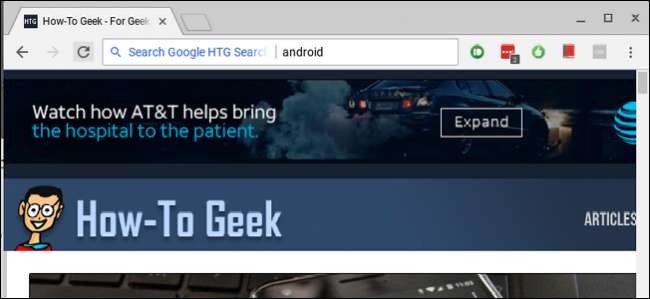
Το Chrome είναι το πρόγραμμα περιήγησης της επιλογής για πολλά άτομα και αν θέλετε να υπερφορτώσετε το παιχνίδι αναζήτησής σας, υπάρχει ένας γρήγορος και εύκολος τρόπος αναζήτησης σε όλους τους αγαπημένους σας ιστότοπους απευθείας από τη γραμμή διευθύνσεων (ή όπως το αποκαλεί η Google, το Κύριο πλαίσιο) . Ας το συζητήσουμε.
ΣΧΕΤΙΖΟΜΑΙ ΜΕ: Πώς να κάνετε απευθείας αναζήτηση στο Google Drive από τη γραμμή διευθύνσεων του Chrome
Έχουμε ήδη καλύψει αναζήτηση στο Google Drive από το κύριο πλαίσιο , και αυτή η ίδια βασική μέθοδος μπορεί να χρησιμοποιηθεί για την αναζήτηση οποιουδήποτε ιστότοπου γενικά Ακόμα κι αν ένας ιστότοπος δεν διαθέτει ειδική αναζήτηση, μπορείτε να χρησιμοποιήσετε το Google για να πραγματοποιήσετε αναζήτηση μόνο σε αυτόν τον ιστότοπο, ο οποίος είναι σούπερ ραντάρ. Θα καλύψουμε και τις δύο μεθόδους εδώ: ιστότοπους με ειδική λειτουργία αναζήτησης, καθώς και ιστότοπους για τους οποίους προτιμάτε να χρησιμοποιείτε το Google.
Τρόπος χρήσης του εργαλείου αναζήτησης ιστότοπου από τη γραμμή διευθύνσεων
Για παράδειγμα, ας πούμε ότι χρησιμοποιείτε το Amazon όλη την ώρα. Αντί να μεταβείτε στον ιστότοπο και να χτυπήσετε τη γραμμή αναζήτησης του Amazon για αυτό που ψάχνετε, μπορείτε να το ξυρίσετε δευτερόλεπτα απενεργοποιήστε το χρόνο σας κάνοντας απλώς απευθείας από το Chrome. Μπορείτε να προχωρήσετε και να αρχίσετε να σχεδιάζετε τι θα κάνετε με όλο αυτό τον επιπλέον χρόνο.
Για να το κάνουμε αυτό, πρόκειται να δημιουργήσουμε μια προσαρμοσμένη μηχανή αναζήτησης στο Chrome χρησιμοποιώντας παραμέτρους ειδικά για το Amazon. Συνεχίστε λοιπόν και πηδήξτε στο Amazon και μετά αναζητήστε κάτι Θα χρειαστείτε τη διεύθυνση URL μετά την εκτέλεση μιας αναζήτησης. Θα μοιάζει με αυτό:
https://www.amazon.com/s/ref=nb_sb_noss?url=search-alias%3Daps&field-keywords=galaxy+s8
Η συμβολοσειρά αναζήτησης είναι αρκετά μεγάλη, αλλά θα πρέπει να αντιγράψετε ολόκληρο το θέμα. Θα το αλλάξουμε λίγο στα επόμενα βήματα.
Στη συνέχεια, προχωρήστε και κάντε κλικ στο κουμπί τριών κουκκίδων στην επάνω δεξιά γωνία του Chrome και, στη συνέχεια, επιλέξτε Ρυθμίσεις.
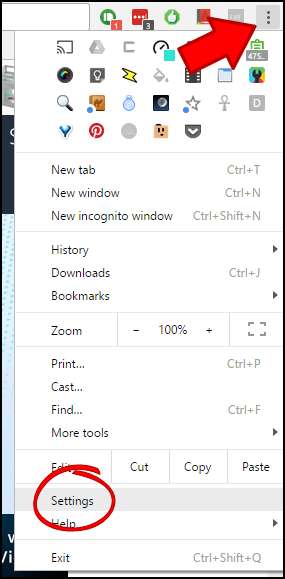
Από εδώ, μετακινηθείτε προς τα κάτω στην ενότητα "Μηχανές αναζήτησης" και κάντε κλικ στην επιλογή "Διαχείριση μηχανών αναζήτησης".
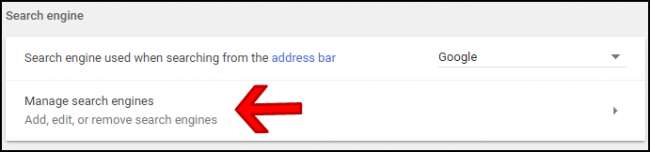
Κάτω από αυτό το μενού, κάντε κλικ στο "Προσθήκη" δίπλα στην κεφαλίδα της ενότητας Άλλες μηχανές αναζήτησης.

Στο πρώτο πλαίσιο, εισαγάγετε το όνομα του ιστότοπου που θα αναζητήσετε. Σε αυτό το παράδειγμα, χρησιμοποιούμε το Amazon.
Στο δεύτερο πλαίσιο, ολόκληρος ένας σύντομος κωδικός — πάλι, συσχετίζει τον ιστότοπο που αναζητάτε. Θα πάω με το "amn" εδώ, αλλά μπορείτε να χρησιμοποιήσετε ό, τι θέλετε.
Τέλος, επικολλήστε τον σύνδεσμο που αντιγράψατε νωρίτερα. Αλλά εδώ είναι το σημαντικό κομμάτι: θα πρέπει να αλλάξετε το ερώτημα αναζήτησης σε
%μικρό
στη διεύθυνση URL. Έτσι, βασικά, αφαιρέστε τον όρο που αναζητήσατε από τη συμβολοσειρά και αντικαταστήστε τον με
%μικρό
. Έτσι:
https://www.amazon.com/s/ref=nb_sb_noss?url=search-alias%3Daps&field-keywords=galaxy+s8
Γίνεται αυτό:
https://www.amazon.com/s/ref=nb_sb_noss?url=search-alias%3Daps&field-keywords=%s
Στο τέλος, θα πρέπει να μοιάζει με αυτό:
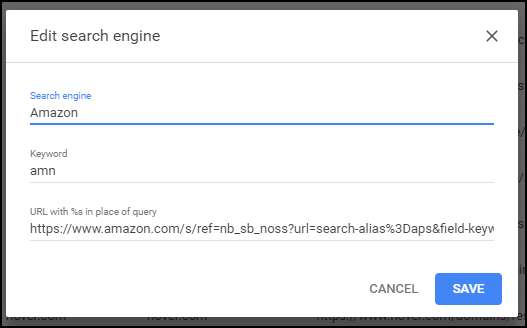
Κάντε κλικ στην επιλογή "Αποθήκευση" στο κάτω μέρος και τελειώσατε.
Από τώρα και στο εξής, μπορείτε απλώς να πληκτρολογήσετε "amn" και το πλήκτρο διαστήματος στο κύριο πλαίσιο, ακολουθούμενο από το ερώτημα αναζήτησης για γρήγορη αναζήτηση στο Amazon.
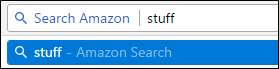
Και πάλι, αυτό μπορεί εύκολα να τροποποιηθεί για όποιο ιστότοπο θέλετε, απλώς καταργήστε το ερώτημα αναζήτησης από τον σύνδεσμο και αντικαταστήστε το με
%μικρό
.
Πώς να κάνετε αναζήτηση σε έναν συγκεκριμένο ιστότοπο χρησιμοποιώντας το Google από τη γραμμή διευθύνσεων
Εάν ένας συγκεκριμένος ιστότοπος δεν διαθέτει λειτουργία αναζήτησης (ή λείπει η λειτουργία αναζήτησης), μπορείτε επίσης να αναζητήσετε συγκεκριμένους ιστότοπους χρησιμοποιώντας το Google. Με τη σειρά του, μπορείτε να χρησιμοποιήσετε αυτήν την αναζήτηση για να δημιουργήσετε μια προσαρμοσμένη μηχανή αναζήτησης στο Chrome για να την κάνετε εξαιρετικά γρήγορη και εύκολη.
Για παράδειγμα, ας υποθέσουμε ότι σας αρέσει πολύ ένας ιστότοπος που ονομάζεται How-to Geek και θέλετε να μπορείτε να τον αναζητήσετε για τεχνολογικές γνώσεις αμέσως. Μπορείτε να κάνετε αναζήτηση στο Google για απλές σελίδες στο How-To Geek χρησιμοποιώντας ένα πολύ παρόμοιο τέχνασμα με τα παραπάνω.
Πρώτα απ 'όλα, θα πρέπει να γνωρίζετε πώς να ενημερώσετε το Google για τον ιστότοπο που θέλετε να αναζητήσετε. Είναι πραγματικά πολύ εύκολο, καθώς είναι κάτι που είναι ενσωματωμένο στο Google εγγενώς. Χρησιμοποιήστε αυτήν την εντολή:
site: howtogeek.com <όρος αναζήτησης>
Μόλις το εισαγάγετε, λέει βασικά στην Google ότι θέλετε να αναζητήσετε έναν συγκεκριμένο ιστότοπο για το ερώτημα.
Σε αυτό το σενάριο, έψαξα στον ιστότοπο για "Android", έτσι ώστε η διεύθυνση URL να μοιάζει κάπως έτσι:
https://www.google.com/search?rlz=1C1CHKZ_enUS439US439&sourceid=chrome&ie=UTF-8&q=site:howtogeek.com+android
Αυτό θα χρησιμοποιήσουμε για να δημιουργήσουμε την προσαρμοσμένη σας αναζήτηση Google.
Πίσω στο Chrome, κάντε κλικ στις τρεις κουκκίδες στην επάνω δεξιά γωνία και, στη συνέχεια, επιλέξτε "Ρυθμίσεις".
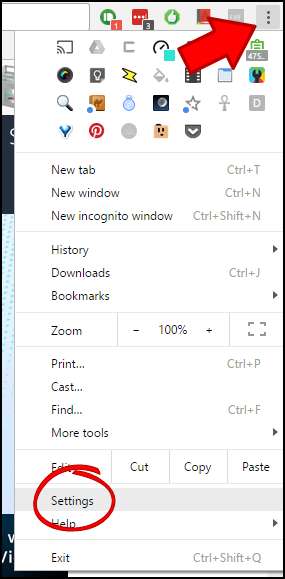
Κάντε κύλιση προς τα κάτω μέχρι να δείτε την κατηγορία Μηχανές αναζήτησης και κάντε κλικ στο "Διαχείριση μηχανών αναζήτησης".
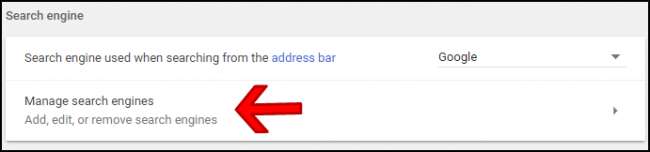
Κάντε κλικ στο "Προσθήκη" δίπλα στην κεφαλίδα Άλλες μηχανές αναζήτησης.

Σε αυτό το πλαίσιο διαλόγου, εισαγάγετε το όνομα για την προσαρμοσμένη αναζήτηση στην πρώτη θέση. Απλώς το αποκαλούμε "Αναζήτηση HTG Google", αλλά μπορείτε να αλλάξετε το όνομα ανάλογα (ειδικά αν χρησιμοποιείτε διαφορετικό ιστότοπο).
Στο δεύτερο πλαίσιο, εισαγάγετε μια προσαρμοσμένη λέξη-κλειδί αναζήτησης, που θα χρησιμοποιείτε για την εκτέλεση της εντολής. Θα χρησιμοποιήσουμε το "htg" εδώ, αλλά και πάλι μπορείτε να το αλλάξετε σύμφωνα με τις ανάγκες σας.
Τέλος, θα εισαγάγουμε την προσαρμοσμένη διεύθυνση URL. Θα χρησιμοποιήσετε την ακριβή διεύθυνση URL που αντιγράψατε νωρίτερα, αλλά αλλάξτε ένα βασικό κομμάτι. Στο τέλος του URL, θα καταργήσετε τον όρο αναζήτησης και θα τον αντικαταστήσετε με% s. Έτσι, στο παράδειγμά μας, αυτό:
https://www.google.com/search?rlz=1C1CHKZ_enUS439US439&sourceid=chrome&ie=UTF-8&q=site:howtogeek.com+android
Γίνεται αυτό:
https://www.google.com/search?rlz=1C1CHKZ_enUS439US439&sourceid=chrome&ie=UTF-8&q=site:howtogeek.com+%s
Φροντίστε να αλλάξετε τον όρο μόνο μετά το σύμβολο συν στο τέλος - ό, τι πριν από αυτό είναι απαραίτητο για την ορθή εκτέλεση της εντολής.
Έτσι, το τελικό αποτέλεσμα θα πρέπει να μοιάζει με αυτό (και πάλι, υποθέτοντας ότι ακολουθείτε το ακριβές σενάριό μας εδώ):
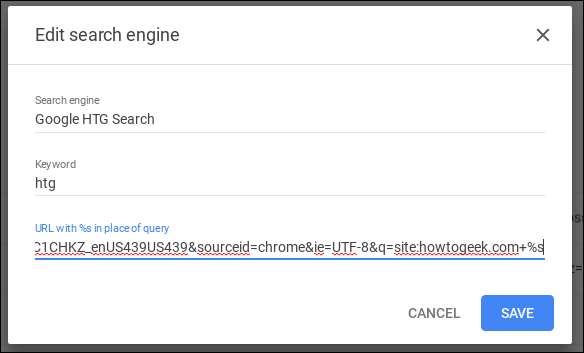
Σε αυτό το σημείο, πρέπει απλώς να εισαγάγετε τον όρο αναζήτησης - στην περίπτωσή μας, "htg" - ακολουθούμενο από ένα κενό και το ερώτημά σας. Μπαμ, μόλις αναζητήσατε έναν συγκεκριμένο ιστότοπο χρησιμοποιώντας το Google.
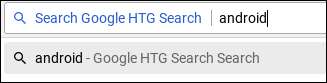
Αυτός είναι ένας πολύ γρήγορος και απλός τρόπος για να πραγματοποιήσετε αναζήτηση για οποιονδήποτε ιστότοπο στον Ιστό, ο οποίος θα παρέχει πιο ουσιαστικά αποτελέσματα για ένα συγκεκριμένο θέμα. Έχω ρυθμίσει δεκάδες από αυτές τις αναζητήσεις, γεγονός που μειώνει το χρόνο που περνάω για να σκάψω μέσω των αποτελεσμάτων εκθετικά.
Και στα δύο παραδείγματα, χρειάζεστε μόνο τροποποίηση της συμβολοσειράς αναζήτησης για τις συγκεκριμένες ανάγκες σας.







